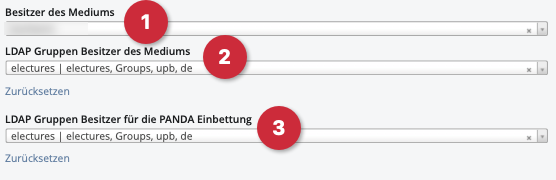| Zeile 7: | Zeile 7: | ||
Dieser Artikel zeigt Ihnen, wie Sie einem Video eine LDAP Gruppe zuweisen. | Dieser Artikel zeigt Ihnen, wie Sie einem Video eine LDAP Gruppe zuweisen. | ||
| + | <br clear=all> | ||
== Was ist zu tun? == | == Was ist zu tun? == | ||
* Im Videoportal anmelden | * Im Videoportal anmelden | ||
Version vom 1. August 2019, 11:56 Uhr
Allgemeine Informationen
| Anleitung | |
|---|---|
| Informationen | |
| Betriebssystem | Alle |
| Service | Videoportal |
| Interessant für | Angestellte und Bereiche |
| HilfeWiki des ZIM der Uni Paderborn | |
Dieser Artikel zeigt Ihnen, wie Sie einem Video eine LDAP Gruppe zuweisen.
Was ist zu tun?[Bearbeiten | Quelltext bearbeiten]
- Im Videoportal anmelden
- Video bearbeiten
- LDAP Gruppe zuweisen
Video bearbeiten und LDAP Gruppe zuweisen[Bearbeiten | Quelltext bearbeiten]
- Melden Sie sich am Videoportal an und wählen Sie das zu bearbeitende Video aus.
- Klicken Sie eins der LDAP Gruppenfelder an und geben Sie mindestens 3 Zeichen Ihrer LDAP Gruppe an.
- Gruppe auswählen und speichern.
- Unter Besitzer des Mediums (1), können Sie den Besitzer ändern.
- LDAP Gruppen Besitzer des Mediums (2): Mitglieder der Gruppe haben innerhalb des Videoportals Vollzugriff auf das Video und können u.a. auch den Besitzer ändern.
- LDAP Gruppen Besitzer für die PANDA Einbettung (3): Hiermit kann man das Recht, Videos in PANDA hochzuladen, vergeben. Alle Mitglieder der Gruppe können das Video in einen PANDA Kurs einbinden.
| Hinweis: Wird Ihnen keine LDAP Gruppe angezeigt, prüfen Sie bitte folgende Vorraussetzungen:
1) Sie müssen Mitglied in der LDAP Gruppe sein.
|